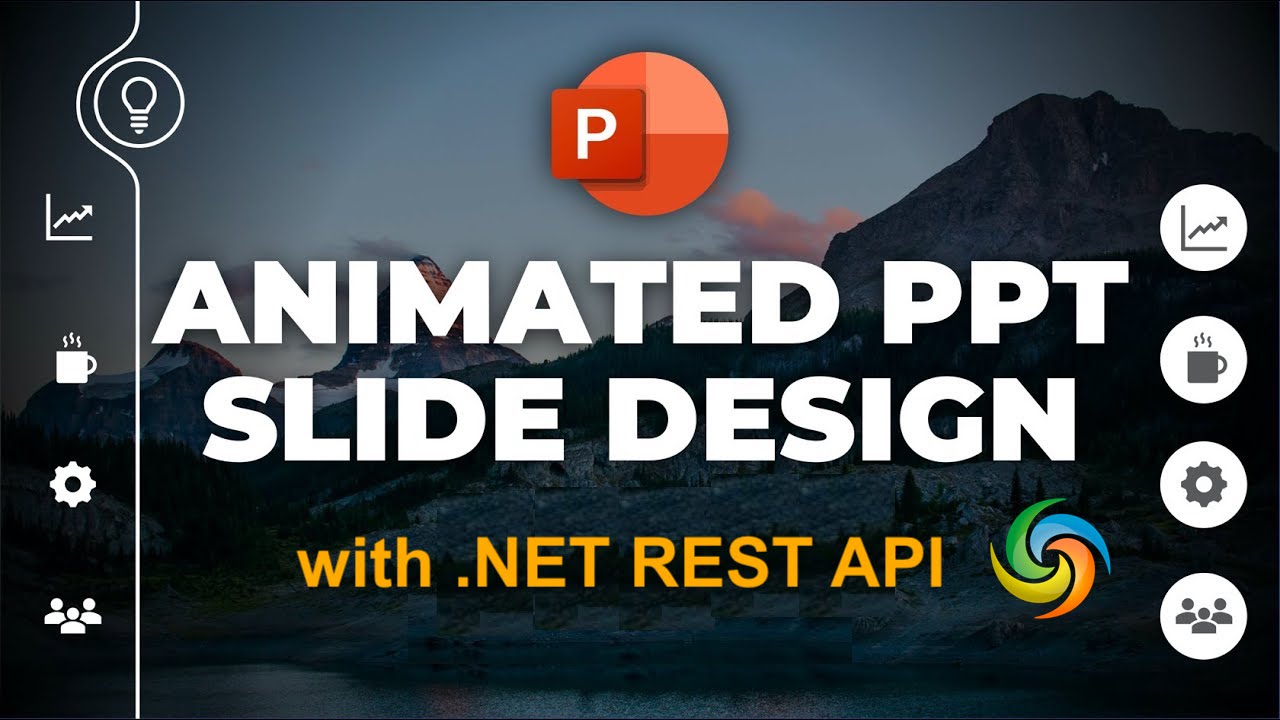
Как создать анимацию в PowerPoint с помощью .NET REST API.
В современном быстро меняющемся мире проведение увлекательных презентаций имеет важное значение для эффективной передачи ваших идей и привлечения внимания аудитории. Одним из мощных методов, который может значительно повысить визуальную привлекательность ваших презентаций PowerPoint, является использование анимации. Анимация оживляет ваши слайды, добавляя плавности, динамизма и профессионального нотка вашему контенту. Хотите ли вы выделить ключевые моменты, продемонстрировать процессы или создать привлекательные переходы между слайдами, анимация играет решающую роль в создании визуально привлекательных презентаций. В этой статье мы углубимся в мир анимации PowerPoint и узнаем, как можно использовать возможности .NET REST API.
- .NET REST API для анимации PowerPoint
- Добавьте анимацию в PowerPoint с помощью C# .NET
- Вставка анимации в PowerPoint с помощью команд cURL
.NET REST API для анимации PowerPoint
Когда дело доходит до использования возможностей анимации в презентациях PowerPoint, [Aspose.Slides Cloud SDK для .NET] (https://products.aspose.cloud/slides/net) является надежным и многофункциональным решением. Этот мощный SDK предоставляет полный набор инструментов и функций для программной работы с файлами PowerPoint, включая возможность легко вставлять анимацию и управлять ею. Это позволяет вам достигать идеальных результатов и создавать визуально потрясающие презентации, которые очаровывают вашу аудиторию.
Чтобы начать использовать этот SDK, нам нужно сначала выполнить поиск «Aspose.Slides-Cloud» в диспетчере пакетов NuGet и нажать кнопку «Добавить пакет». Кроме того, нам необходимо создать учетную запись на облачной панели, где мы получим наши персональные учетные данные клиента.
Вы можете посетить быстрый старт, чтобы получить все подробности о том, как создать учетную запись через облачную панель управления.
Добавьте анимацию в PowerPoint с помощью C# .NET
Используйте следующий фрагмент кода, чтобы добавить анимацию в презентацию PowerPoint.
// Дополнительные примеры можно найти на https://github.com/aspose-slides-cloud.
// Получите учетные данные клиента с https://dashboard.aspose.cloud/.
string clientSecret = "7f098199230fc5f2175d494d48f2077c";
string clientID = "ee170169-ca49-49a4-87b7-0e2ff815ea6e";
// создать экземпляр SlidesApi
SlidesApi slidesApi = new SlidesApi(clientID, clientSecret);
// название ввода презентация PowerPoint
string sourcePPTX = "Inspirational bookmarks.pptx";
// индекс слайда, куда нам нужно добавить анимацию
int slideIndex = 1;
// Создайте объект класса Effect, где мы определим свойства анимации.
Effect dto = new Effect
{
Type = Effect.TypeEnum.Boomerang,
ShapeIndex = 1,
ParagraphIndex = 1,
RepeatCount = 2
};
// вызов API, чтобы добавить анимацию к первому слайду презентации PowerPoint
slidesApi.CreateAnimationEffect(sourcePPTX, slideIndex, dto);
// прочитать свойства, относящиеся к недавно добавленной анимации
SlideAnimation animation = slidesApi.GetAnimation(sourcePPTX, slideIndex, 1, 1);
Console.WriteLine(animation.MainSequence.Count); //1
Ниже приведены подробности относительно вышеуказанного фрагмента кода.
SlidesApi slidesApi = new SlidesApi(clientID, clientSecret);
Создайте объект класса SlidesApi, куда мы передадим учетные данные клиента в качестве аргументов.
Effect dto = new Effect
{
Type = Effect.TypeEnum.Boomerang,
ShapeIndex = 1,
ParagraphIndex = 1,
RepeatCount = 2
};
Создайте экземпляр класса Effect, в котором мы определим тип эффекта анимации, форму и индекс абзаца, к которому необходимо применить анимацию.
slidesApi.CreateAnimationEffect(sourcePPTX, slideIndex, dto);
Вызовите API, чтобы добавить анимацию к первому слайду презентации PowerPoint.
При желании мы создали экземпляр класса SlideAnimation, который позволяет нам читать информацию об анимации слайдов.
Вы можете загрузить образец PowerPoint, использованный в приведенном выше примере, из Inspirational bookmarks.pptx. .
Вставьте анимацию в PowerPoint с помощью команд cURL
Мы также можем выполнить задачу по вставке анимации в PowerPoint с помощью команд cURL с помощью облачного API Aspose.Slides. Облачный API Aspose.Slides предоставляет полный набор конечных точек RESTful, которые позволяют нам выполнять различные операции с файлами PowerPoint, включая добавление анимации. С помощью команд cURL мы можем отправлять HTTP-запросы к конечным точкам API и взаимодействовать с облачным сервисом Aspose.Slides.
Обратите внимание, что использование этого подхода дает нам возможность интегрировать функции анимации PowerPoint в наши приложения или сценарии с использованием широкого спектра языков программирования, поддерживающих cURL. Теперь первым шагом в этом подходе является создание токена доступа JWT. Итак, выполните следующую команду:
curl -v "https://api.aspose.cloud/connect/token" \
-X POST \
-d "grant_type=client_credentials&client_id=bb959721-5780-4be6-be35-ff5c3a6aa4a2&client_secret=4d84d5f6584160cbd91dba1fe145db14" \
-H "Content-Type: application/x-www-form-urlencoded" \
-H "Accept: application/json"
Теперь выполните следующую команду, чтобы добавить анимацию типа CurveUpDown к первому слайду PowerPoint.
curl -v "https://api.aspose.cloud/v3.0/slides/{myPowerPoint.pptx}/slides/1/animation" \
-X PUT \
-H "accept: application/json" \
-H "authorization: Bearer {accessToken}" \
-H "Content-Type: application/json" \
-d "{ \"MainSequence\": [ { \"Type\": \"CurveUpDown\", \"Subtype\": \"None\", \"PresetClassType\": \"Entrance\", \"ShapeIndex\": 1, \"ParagraphIndex\": 1, \"TriggerType\": \"AfterPrevious\", \"Accelerate\": 0, \"AutoReverse\": true, \"Decelerate\": 0, \"Duration\": 0, \"RepeatCount\": 0, \"RepeatDuration\": 0, \"Restart\": \"Always\", \"Speed\": 1, \"TriggerDelayTime\": 0, \"RepeatUntilEndSlide\": true, \"RepeatUntilNextClick\": true, \"StopPreviousSound\": true } ], \"InteractiveSequences\": [ { \"Effects\": [ { \"Type\": \"CurveUpDown\", \"Subtype\": \"None\", \"PresetClassType\": \"Entrance\", \"ShapeIndex\": 1, \"ParagraphIndex\": 1, \"TriggerType\": \"AfterPrevious\", \"Accelerate\": 0, \"AutoReverse\": true, \"Decelerate\": 0, \"Duration\": 0, \"RepeatCount\": 0, \"RepeatDuration\": 0, \"Restart\": \"Always\", \"Speed\": 0, \"TriggerDelayTime\": 0, \"RepeatUntilEndSlide\": true, \"RepeatUntilNextClick\": true, \"StopPreviousSound\": true } ], \"TriggerShapeIndex\": 1 } ]}"
Замените myPowerPoint.pptx именем входного файла PowerPoint, уже доступного в облачном хранилище, а accessToken — токеном доступа JWT, созданным ранее.
Заключение
В заключение, добавление анимации в презентации PowerPoint усиливает их визуальное воздействие и привлекает аудиторию динамичным и интерактивным образом. Независимо от того, решите ли вы использовать Aspose.Slides Cloud SDK для .NET или команды cURL с Aspose.Slides Cloud API, оба подхода предоставляют эффективные и гибкие методы для выполнения этого требования.
Кроме того, Aspose.Slides Cloud SDK для .NET предлагает полный набор функций и удобных методов для программной работы с анимацией PowerPoint, а команды cURL обеспечивают универсальный и независимый от платформы способ взаимодействия с Aspose.Slides Cloud API. Итак, создавайте привлекательные визуальные эффекты и проводите более впечатляющие презентации уже сегодня.
Полезные ссылки
Статьи по Теме
Мы настоятельно рекомендуем посетить следующие блоги: